Page 1

UNIVERSAL MIKROSKOP
UNIVERSAL MICROSCOPE
20X/200X
DE
Bedienungsanleitung
EN
Operating instructions
FR
Mode d’emploi
NL
Handleiding
IT
Istruzioni per l’uso
ES
Instrucciones de uso
RU
Руководство по эксплуатации
Art.No. 91-31000
Page 2

C
B
D
F
E
G
2
Page 3

1!
1@
1%
H
1)
I
J
1#
1$
1^
O O
2x AA
O O
3
Page 4
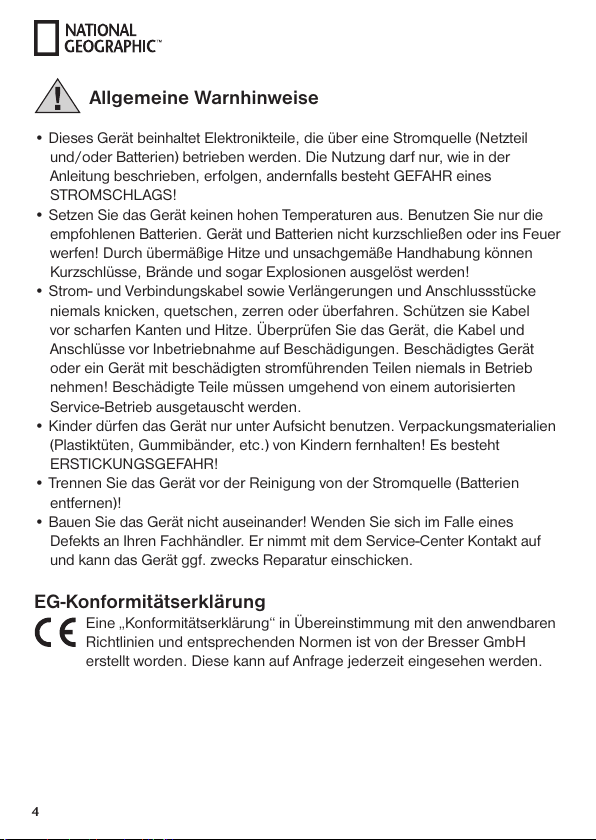
Allgemeine Warnhinweise
• Dieses Gerät beinhaltet Elektronikteile, die über eine Stromquelle (Netzteil
und/oder Batterien) betrieben werden. Die Nutzung darf nur, wie in der
Anleitung beschrieben, erfolgen, andernfalls besteht GEFAHR eines
STROMSCHLAGS!
• Setzen Sie das Gerät keinen hohen Temperaturen aus. Benutzen Sie nur die
empfohlenen Batterien. Gerät und Batterien nicht kurzschließen oder ins Feuer
werfen! Durch übermäßige Hitze und unsachgemäße Handhabung können
Kurzschlüsse, Brände und sogar Explosionen ausgelöst werden!
• Strom- und Verbindungskabel sowie Verlängerungen und Anschlussstücke
niemals knicken, quetschen, zerren oder überfahren. Schützen sie Kabel
vor scharfen Kanten und Hitze. Überprüfen Sie das Gerät, die Kabel und
Anschlüsse vor Inbetriebnahme auf Beschädigungen. Beschädigtes Gerät
oder ein Gerät mit beschädigten stromführenden Teilen niemals in Betrieb
nehmen! Beschädigte Teile müssen umgehend von einem autorisierten
Service-Betrieb ausgetauscht werden.
• Kinder dürfen das Gerät nur unter Aufsicht benutzen. Verpackungsmaterialien
(Plastiktüten, Gummibänder, etc.) von Kindern fernhalten! Es besteht
ERSTICKUNGSGEFAHR!
• Trennen Sie das Gerät vor der Reinigung von der Stromquelle (Batterien
entfernen)!
• Bauen Sie das Gerät nicht auseinander! Wenden Sie sich im Falle eines
Defekts an Ihren Fachhändler. Er nimmt mit dem Service-Center Kontakt auf
und kann das Gerät ggf. zwecks Reparatur einschicken.
EG-Konformitätserklärung
Eine „Konformitätserklärung“ in Übereinstimmung mit den anwendbaren
Richtlinien und entsprechenden Normen ist von der Bresser GmbH
erstellt worden. Diese kann auf Anfrage jederzeit eingesehen werden.
4
Page 5
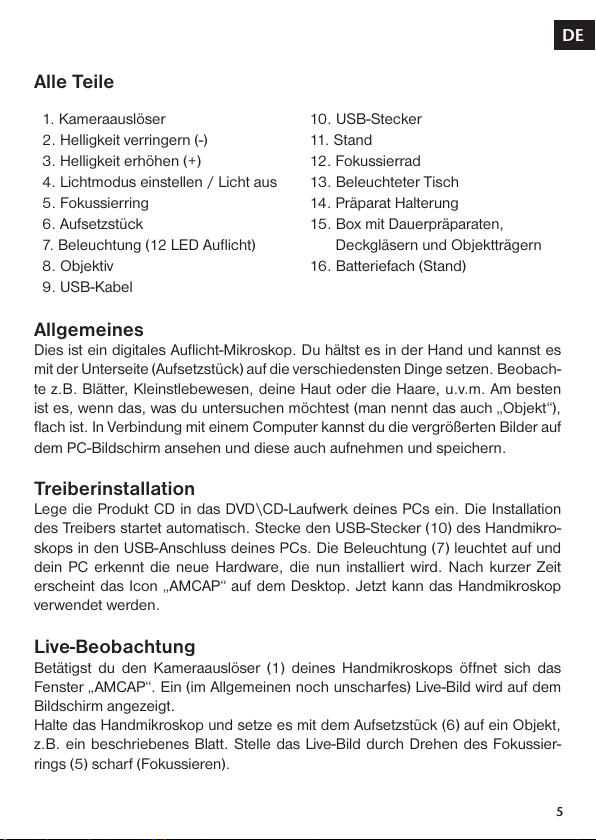
DE
Alle Teile
1. Kameraauslöser
2. Helligkeit verringern (-)
3. Helligkeit erhöhen (+)
4. Lichtmodus einstellen / Licht aus
5. Fokussierring
6. Aufsetzstück
7. Beleuchtung (12 LED Auflicht)
8. Objektiv
9. USB-Kabel
10. USB-Stecker
11. Stand
12. Fokussierrad
13. Beleuchteter Tisch
14. Präparat Halterung
15. Box mit Dauerpräparaten,
Deckgläsern und Objektträgern
16. Batteriefach (Stand)
Allgemeines
Dies ist ein digitales Auflicht-Mikroskop. Du hältst es in der Hand und kannst es
mit der Unterseite (Aufsetzstück) auf die verschiedensten Dinge setzen. Beobach-
te z.B. Blätter, Kleinstlebewesen, deine Haut oder die Haare, u.v.m. Am besten
ist es, wenn das, was du untersuchen möchtest (man nennt das auch „Objekt“),
flach ist. In Verbindung mit einem Computer kannst du die vergrößerten Bilder auf
dem PC-Bildschirm ansehen und diese auch aufnehmen und speichern.
Treiberinstallation
Lege die Produkt CD in das DVD\CD-Laufwerk deines PCs ein. Die Installation
des Treibers startet automatisch. Stecke den USB-Stecker (10) des Handmikro-
skops in den USB-Anschluss deines PCs. Die Beleuchtung (7) leuchtet auf und
dein PC erkennt die neue Hardware, die nun installiert wird. Nach kurzer Zeit
erscheint das Icon „AMCAP“ auf dem Desktop. Jetzt kann das Handmikroskop
verwendet werden.
Live-Beobachtung
Betätigst du den Kameraauslöser (1) deines Handmikroskops öffnet sich das
Fenster „AMCAP“. Ein (im Allgemeinen noch unscharfes) Live-Bild wird auf dem
Bildschirm angezeigt.
Halte das Handmikroskop und setze es mit dem Aufsetzstück (6) auf ein Objekt,
z.B. ein beschriebenes Blatt. Stelle das Live-Bild durch Drehen des Fokussier-
rings (5) scharf (Fokussieren).
5
Page 6
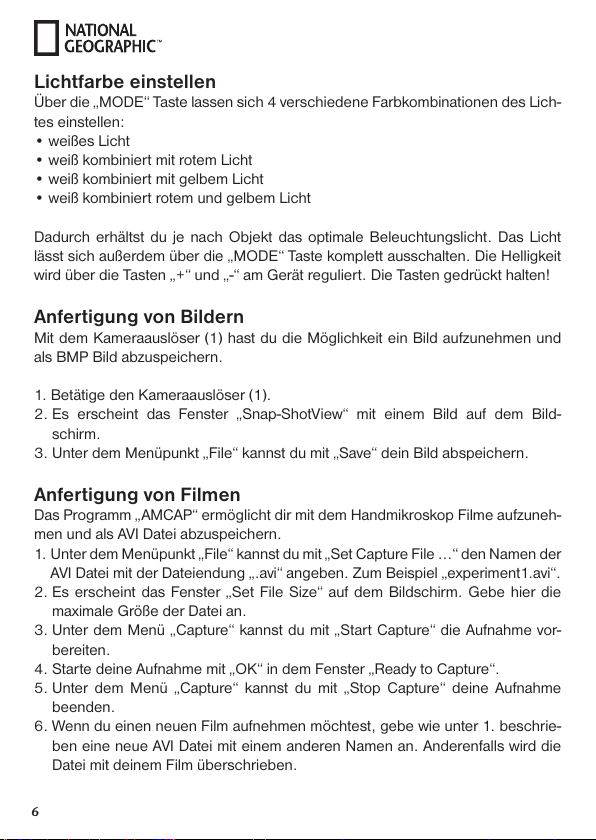
Lichtfarbe einstellen
Über die „MODE“ Taste lassen sich 4 verschiedene Farbkombinationen des Lich-
tes einstellen:
• weißes Licht
• weiß kombiniert mit rotem Licht
• weiß kombiniert mit gelbem Licht
• weiß kombiniert rotem und gelbem Licht
Dadurch erhältst du je nach Objekt das optimale Beleuchtungslicht. Das Licht
lässt sich außerdem über die „MODE“ Taste komplett ausschalten. Die Helligkeit
wird über die Tasten „+“ und „-“ am Gerät reguliert. Die Tasten gedrückt halten!
Anfertigung von Bildern
Mit dem Kameraauslöser (1) hast du die Möglichkeit ein Bild aufzunehmen und
als BMP Bild abzuspeichern.
1. Betätige den Kameraauslöser (1).
2. Es erscheint das Fenster „Snap-ShotView“ mit einem Bild auf dem Bild-
schirm.
3. Unter dem Menüpunkt „File“ kannst du mit „Save“ dein Bild abspeichern.
Anfertigung von Filmen
Das Programm „AMCAP“ ermöglicht dir mit dem Handmikroskop Filme aufzuneh-
men und als AVI Datei abzuspeichern.
1. Unter dem Menüpunkt „File“ kannst du mit „Set Capture File …“ den Namen der
AVI Datei mit der Dateiendung „.avi“ angeben. Zum Beispiel „experiment1.avi“.
2. Es erscheint das Fenster „Set File Size“ auf dem Bildschirm. Gebe hier die
maximale Größe der Datei an.
3. Unter dem Menü „Capture“ kannst du mit „Start Capture“ die Aufnahme vor-
bereiten.
4. Starte deine Aufnahme mit „OK“ in dem Fenster „Ready to Capture“.
5. Unter dem Menü „Capture“ kannst du mit „Stop Capture“ deine Aufnahme
beenden.
6. Wenn du einen neuen Film aufnehmen möchtest, gebe wie unter 1. beschrie-
ben eine neue AVI Datei mit einem anderen Namen an. Anderenfalls wird die
Datei mit deinem Film überschrieben.
6
Page 7
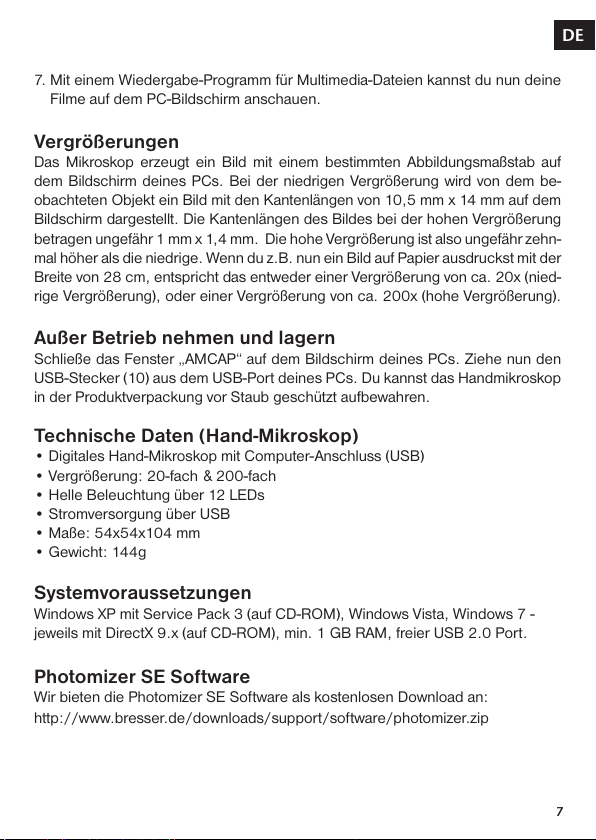
DE
7. Mit einem Wiedergabe-Programm für Multimedia-Dateien kannst du nun deine
Filme auf dem PC-Bildschirm anschauen.
Vergrößerungen
Das Mikroskop erzeugt ein Bild mit einem bestimmten Abbildungsmaßstab auf
dem Bildschirm deines PCs. Bei der niedrigen Vergrößerung wird von dem be-
obachteten Objekt ein Bild mit den Kantenlängen von 10,5 mm x 14 mm auf dem
Bildschirm dargestellt. Die Kantenlängen des Bildes bei der hohen Vergrößerung
betragen ungefähr 1 mm x 1,4 mm. Die hohe Vergrößerung ist also ungefähr zehn-
mal höher als die niedrige. Wenn du z.B. nun ein Bild auf Papier ausdruckst mit der
Breite von 28 cm, entspricht das entweder einer Vergrößerung von ca. 20x (nied-
rige Vergrößerung), oder einer Vergrößerung von ca. 200x (hohe Vergrößerung).
Außer Betrieb nehmen und lagern
Schließe das Fenster „AMCAP“ auf dem Bildschirm deines PCs. Ziehe nun den
USB-Stecker (10) aus dem USB-Port deines PCs. Du kannst das Handmikroskop
in der Produktverpackung vor Staub geschützt aufbewahren.
Technische Daten (Hand-Mikroskop)
• Digitales Hand-Mikroskop mit Computer-Anschluss (USB)
• Vergrößerung: 20-fach & 200-fach
• Helle Beleuchtung über 12 LEDs
• Stromversorgung über USB
• Maße: 54x54x104 mm
• Gewicht: 144g
Systemvoraussetzungen
Windows XP mit Service Pack 3 (auf CD-ROM), Windows Vista, Windows 7 -
jeweils mit DirectX 9.x (auf CD-ROM), min. 1 GB RAM, freier USB 2.0 Port.
Photomizer SE Software
Wir bieten die Photomizer SE Software als kostenlosen Download an:
http://www.bresser.de/downloads/support/software/photomizer.zip
7
Page 8
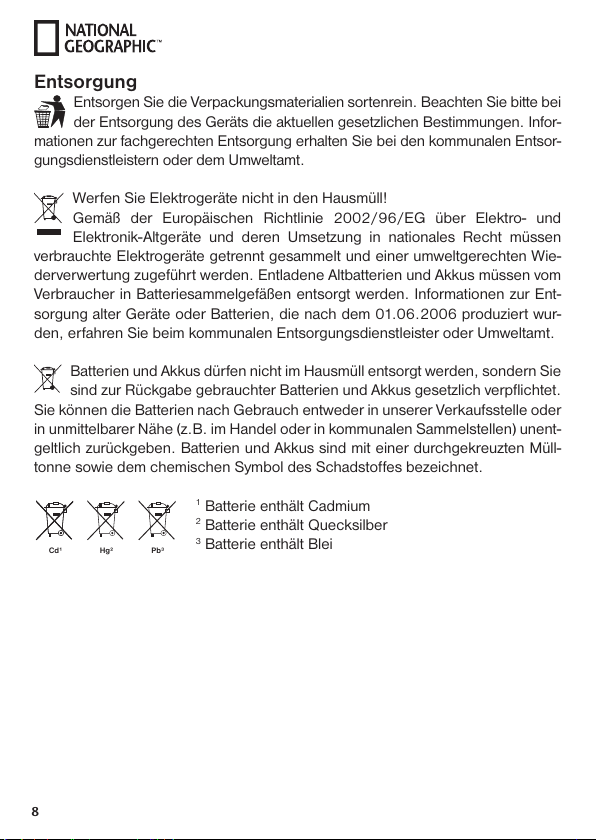
Entsorgung
Cd¹ Hg² Pb³
Entsorgen Sie die Verpackungsmaterialien sortenrein. Beachten Sie bitte bei
der Entsorgung des Geräts die aktuellen gesetzlichen Bestimmungen. Infor-
mationen zur fachgerechten Entsorgung erhalten Sie bei den kommunalen Entsor-
gungsdienstleistern oder dem Umweltamt.
Werfen Sie Elektrogeräte nicht in den Hausmüll!
Gemäß der Europäischen Richtlinie 2002/96/EG über Elektro- und
Elektronik-Altgeräte und deren Umsetzung in nationales Recht müssen
verbrauchte Elektrogeräte getrennt gesammelt und einer umweltgerechten Wie-
derverwertung zugeführt werden. Entladene Altbatterien und Akkus müssen vom
Verbraucher in Batteriesammelgefäßen entsorgt werden. Informationen zur Ent-
sorgung alter Geräte oder Batterien, die nach dem 01.06.2006 produziert wur-
den, erfahren Sie beim kommunalen Entsorgungsdienstleister oder Umweltamt.
Batterien und Akkus dürfen nicht im Hausmüll entsorgt werden, sondern Sie
sind zur Rückgabe gebrauchter Batterien und Akkus gesetzlich verpflichtet.
Sie können die Batterien nach Gebrauch entweder in unserer Verkaufsstelle oder
in unmittelbarer Nähe (z.B. im Handel oder in kommunalen Sammelstellen) unent-
geltlich zurückgeben. Batterien und Akkus sind mit einer durchgekreuzten Müll-
tonne sowie dem chemischen Symbol des Schadstoffes bezeichnet.
1
Batterie enthält Cadmium
2
Batterie enthält Quecksilber
3
Batterie enthält Blei
8
Page 9
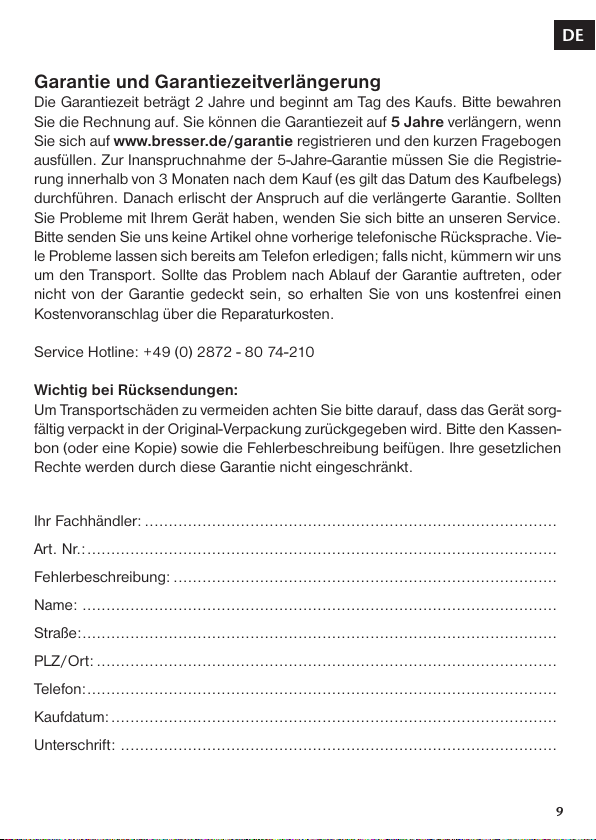
DE
Garantie und Garantiezeitverlängerung
Die Garantiezeit beträgt 2 Jahre und beginnt am Tag des Kaufs. Bitte bewahren
Sie die Rechnung auf. Sie können die Garantiezeit auf 5 Jahre verlängern, wenn
Sie sich auf www.bresser.de/garantie registrieren und den kurzen Fragebogen
ausfüllen. Zur Inanspruchnahme der 5-Jahre-Garantie müssen Sie die Registrie-
rung innerhalb von 3 Monaten nach dem Kauf (es gilt das Datum des Kaufbelegs)
durchführen. Danach erlischt der Anspruch auf die verlängerte Garantie. Sollten
Sie Probleme mit Ihrem Gerät haben, wenden Sie sich bitte an unseren Service.
Bitte senden Sie uns keine Artikel ohne vorherige telefonische Rücksprache. Vie-
le Probleme lassen sich bereits am Telefon erledigen; falls nicht, kümmern wir uns
um den Transport. Sollte das Problem nach Ablauf der Garantie auftreten, oder
nicht von der Garantie gedeckt sein, so erhalten Sie von uns kostenfrei einen
Kostenvoranschlag über die Reparaturkosten.
Service Hotline: +49 (0) 2872 - 80 74-210
Wichtig bei Rücksendungen:
Um Transportschäden zu vermeiden achten Sie bitte darauf, dass das Gerät sorg-
fältig verpackt in der Original-Verpackung zurückgegeben wird. Bitte den Kassen-
bon (oder eine Kopie) sowie die Fehlerbeschreibung beifügen. Ihre gesetzlichen
Rechte werden durch diese Garantie nicht eingeschränkt.
Ihr Fachhändler: ......................................................................................
Art. Nr.: ..................................................................................................
Fehlerbeschreibung: ................................................................................
Name: ...................................................................................................
Straße: ...................................................................................................
PLZ/Ort: ................................................................................................
Telefon: ..................................................................................................
Kaufdatum: .............................................................................................
Unterschrift: ...........................................................................................
9
Page 10
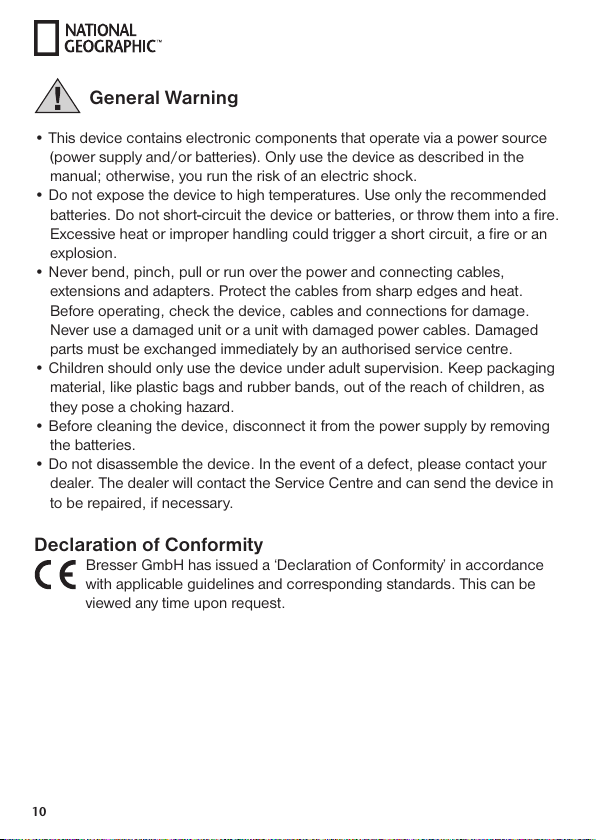
General Warning
• This device contains electronic components that operate via a power source
(power supply and/or batteries). Only use the device as described in the
manual; otherwise, you run the risk of an electric shock.
• Do not expose the device to high temperatures. Use only the recommended
batteries. Do not short-circuit the device or batteries, or throw them into a fire.
Excessive heat or improper handling could trigger a short circuit, a fire or an
explosion.
• Never bend, pinch, pull or run over the power and connecting cables,
extensions and adapters. Protect the cables from sharp edges and heat.
Before operating, check the device, cables and connections for damage.
Never use a damaged unit or a unit with damaged power cables. Damaged
parts must be exchanged immediately by an authorised service centre.
• Children should only use the device under adult supervision. Keep packaging
material, like plastic bags and rubber bands, out of the reach of children, as
they pose a choking hazard.
• Before cleaning the device, disconnect it from the power supply by removing
the batteries.
• Do not disassemble the device. In the event of a defect, please contact your
dealer. The dealer will contact the Service Centre and can send the device in
to be repaired, if necessary.
Declaration of Conformity
Bresser GmbH has issued a ‘Declaration of Conformity’ in accordance
with applicable guidelines and corresponding standards. This can be
viewed any time upon request.
10
Page 11
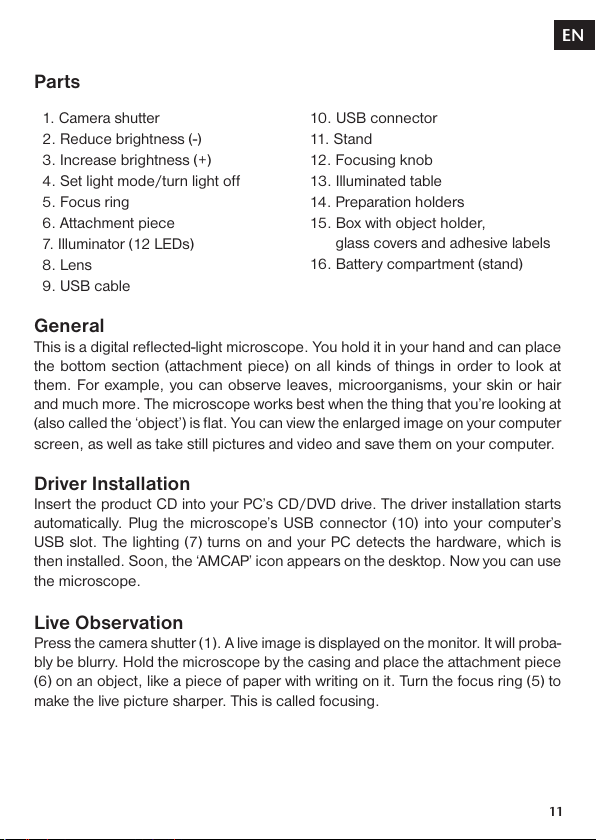
EN
Parts
1. Camera shutter
2. Reduce brightness (-)
3. Increase brightness (+)
4. Set light mode/turn light off
5. Focus ring
6. Attachment piece
7. Illuminator (12 LEDs)
8. Lens
9. USB cable
10. USB connector
11. Stand
12. Focusing knob
13. Illuminated table
14. Preparation holders
15. Box with object holder,
glass covers and adhesive labels
16. Battery compartment (stand)
General
This is a digital reflected-light microscope. You hold it in your hand and can place
the bottom section (attachment piece) on all kinds of things in order to look at
them. For example, you can observe leaves, microorganisms, your skin or hair
and much more. The microscope works best when the thing that you’re looking at
(also called the ‘object’) is flat. You can view the enlarged image on your computer
screen, as well as take still pictures and video and save them on your computer.
Driver Installation
Insert the product CD into your PC’s CD/DVD drive. The driver installation starts
automatically. Plug the microscope’s USB connector (10) into your computer’s
USB slot. The lighting (7) turns on and your PC detects the hardware, which is
then installed. Soon, the ‘AMCAP’ icon appears on the desktop. Now you can use
the microscope.
Live Observation
Press the camera shutter (1). A live image is displayed on the monitor. It will proba-
bly be blurry. Hold the microscope by the casing and place the attachment piece
(6) on an object, like a piece of paper with writing on it. Turn the focus ring (5) to
make the live picture sharper. This is called focusing.
11
Page 12
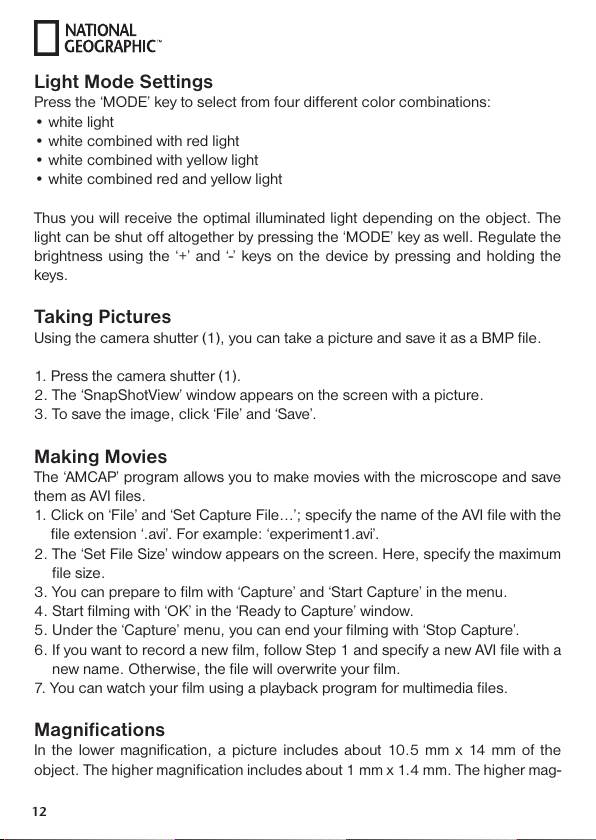
Light Mode Settings
Press the ‘MODE’ key to select from four different color combinations:
• white light
• white combined with red light
• white combined with yellow light
• white combined red and yellow light
Thus you will receive the optimal illuminated light depending on the object. The
light can be shut off altogether by pressing the ‘MODE’ key as well. Regulate the
brightness using the ‘+’ and ‘-’ keys on the device by pressing and holding the
keys.
Taking Pictures
Using the camera shutter (1), you can take a picture and save it as a BMP file.
1. Press the camera shutter (1).
2. The ‘SnapShotView’ window appears on the screen with a picture.
3. To save the image, click ‘File’ and ‘Save’.
Making Movies
The ‘AMCAP’ program allows you to make movies with the microscope and save
them as AVI files.
1. Click on ‘File’ and ‘Set Capture File…’; specify the name of the AVI file with the
file extension ‘.avi’. For example: ‘experiment1.avi’.
2. The ‘Set File Size’ window appears on the screen. Here, specify the maximum
file size.
3. You can prepare to film with ‘Capture’ and ‘Start Capture’ in the menu.
4. Start filming with ‘OK’ in the ‘Ready to Capture’ window.
5. Under the ‘Capture’ menu, you can end your filming with ‘Stop Capture’.
6. If you want to record a new film, follow Step 1 and specify a new AVI file with a
new name. Otherwise, the file will overwrite your film.
7. You can watch your film using a playback program for multimedia files.
Magnifications
In the lower magnification, a picture includes about 10.5 mm x 14 mm of the
object. The higher magnification includes about 1 mm x 1.4 mm. The higher mag-
12
Page 13
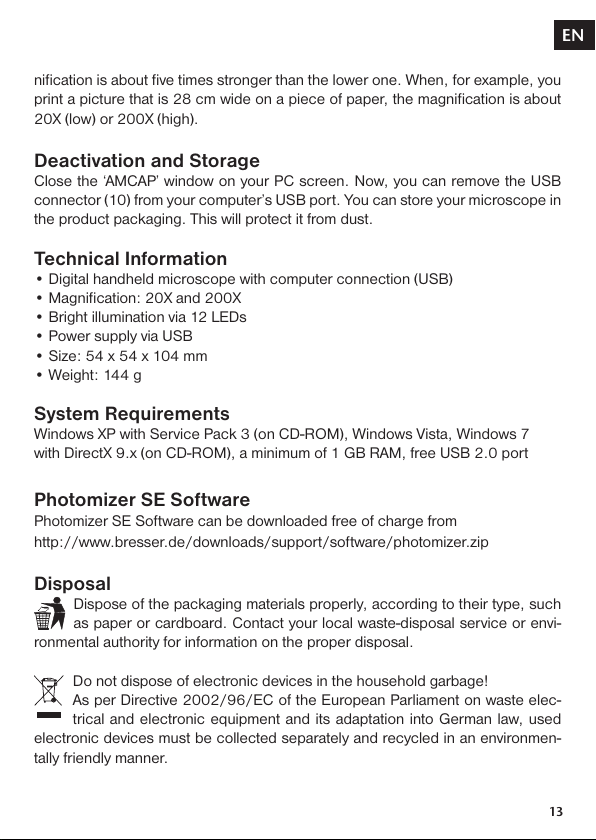
EN
nification is about five times stronger than the lower one. When, for example, you
print a picture that is 28 cm wide on a piece of paper, the magnification is about
20X (low) or 200X (high).
Deactivation and Storage
Close the ‘AMCAP’ window on your PC screen. Now, you can remove the USB
connector (10) from your computer’s USB port. You can store your microscope in
the product packaging. This will protect it from dust.
Technical Information
• Digital handheld microscope with computer connection (USB)
• Magnification: 20X and 200X
• Bright illumination via 12 LEDs
• Power supply via USB
• Size: 54 x 54 x 104 mm
• Weight: 144 g
System Requirements
Windows XP with Service Pack 3 (on CD-ROM), Windows Vista, Windows 7
with DirectX 9.x (on CD-ROM), a minimum of 1 GB RAM, free USB 2.0 port
Photomizer SE Software
Photomizer SE Software can be downloaded free of charge from
http://www.bresser.de/downloads/support/software/photomizer.zip
Disposal
Dispose of the packaging materials properly, according to their type, such
as paper or cardboard. Contact your local waste-disposal service or envi-
ronmental authority for information on the proper disposal.
Do not dispose of electronic devices in the household garbage!
As per Directive 2002/96/EC of the European Parliament on waste elec-
trical and electronic equipment and its adaptation into German law, used
electronic devices must be collected separately and recycled in an environmen-
tally friendly manner.
13
Page 14
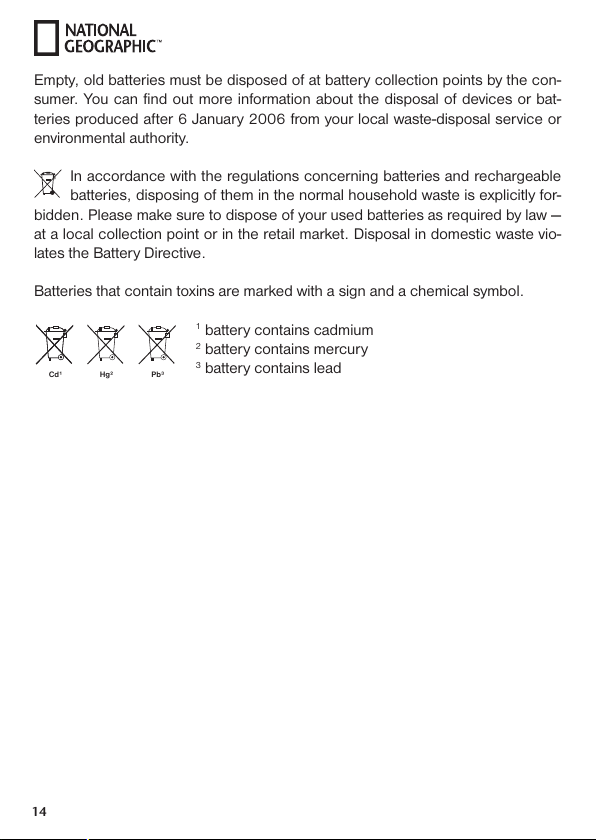
Empty, old batteries must be disposed of at battery collection points by the con-
sumer. You can find out more information about the disposal of devices or bat-
teries produced after 6 January 2006 from your local waste-disposal service or
environmental authority.
In accordance with the regulations concerning batteries and rechargeable
batteries, disposing of them in the normal household waste is explicitly for-
bidden. Please make sure to dispose of your used batteries as required by law —
at a local collection point or in the retail market. Disposal in domestic waste vio-
lates the Battery Directive.
Batteries that contain toxins are marked with a sign and a chemical symbol.
1
battery contains cadmium
2
battery contains mercury
3
Cd¹ Hg² Pb³
battery contains lead
14
Page 15

EN
Warranty and warranty term extension
The warranty term is two years from the date of purchase. Please keep your proof
of purchase. Register at www.bresser.de/warranty and fill out a brief question-
naire to get your warranty term extended to five years. Registration must be com-
pleted within three months of purchase (date of receipt) to validate the warranty. If
you register thereafter, the warranty term will not be extended.
If you have problems with your device, please contact our customer service first.
Do not send any products without consulting us first by telephone. Many prob-
lems with your device can be solved over the phone. If the problem cannot be
resolved by phone, we will take care of transporting your device to be repaired. If
the problem occurred after the warranty ended or it is not covered by our warranty
terms, you will receive an estimate of repair costs, free of charge.
Service Hotline: +49 (0) 2872 - 80 74-210
Important for any returns:
Please make sure to return the device carefully packed in the original packaging
in order to prevent damage during transport. Also, please enclose your receipt
for the device (or a copy) and a description of the defect. This warranty does not
imply any restriction of your statutory rights.
Your dealer: ............................................................................................
Art. No.: .................................................................................................
Description of problem: ............................................................................
.............................................................................................................
Name: ...................................................................................................
Street: ...................................................................................................
City/Postcode: ........................................................................................
Telephone: .............................................................................................
Date of purchase: ....................................................................................
Signature: ..............................................................................................
15
Page 16

Consignes générales de sécurité
• Cet appareil contient des pièces électroniques raccordées à une source
d’alimentation électrique (par bloc d’alimentation). L’utilisation de l’appareil
doit se faire exclusivement comme décrit dans ce manuel, faute de quoi un
RISQUE d’ELECTROCUTION peut exister !
• Ne pas exposer l’appareil à des températures trop élevées. N’utilisez que les
batteries conseillées. L’appareil et les batteries ne doivent pas être court-
circuitées ou jeter dans le feu ! Toute surchauffe ou manipulation inappropriée
peut déclencher courts-circuits, incendies voire conduire à des explosions !
• Les câbles électriques sous tensions ainsi que les rallonges et les cosses
ne doivent pas subir de forces de torsions ou de traction, être coincés ou
écrasés. Protégez les câbles des objets tranchants et de la chaleur. Vérifiez
l’appareil, les câbles et les raccordements avant de les mettre en service pour
vous assurer qu’ils ne soient pas endommagés. Aucun appareil endommagé
ou dont les pièces sous tensions sont endommagées ne doit mis en service
! Les pièces dégradées doivent être remplacés par les professionnels de
maintenance compétents dans les meilleurs délais.
• Les enfants ne doivent utiliser cet appareil que sous surveillance. Maintenez
les enfants éloignés des matériaux d’emballage (sacs plastiques, bandes en
caoutchouc, etc.) ! RISQUE D’ETOUFFEMENT !
• Avant de nettoyer l’appareil, veuillez le couper de son alimentation électrique
(enlevez les batteries) !
• Ne pas démonter l’appareil ! En cas de défaut, veuillez vous adresser à votre
revendeur spécialisé. Celui-ci prendra contact avec le service client pour,
éventuellement, envoyer l’appareil en réparation.
Déclaration de conformité CE
Bresser GmbH a émis une « déclaration de conformité » conformément
aux lignes directrices applicables et aux normes correspondantes. Celle-
ci peut être consultée à tout moment sur demande.
16
Page 17

FR
Toutes les pièces
1. Déclencheur
2. Diminuer la luminosité (-)
3. Augmenter la luminosité (+)
4. Régler le mode de lumière/
éteindre la lumière
5. Anneau de mise au point
6. Support
7. Eclairage (12 LED pour éclairage
par réflexion)
8. Objectif
9. Câble USB
10. Fiche USB
11. Statif
12. Hauteur réglable par molette
13. Table éclairée
14. Porte préparation
15. Boîte avec porte-objet,
couvre-lame et étiquette adhésive
16. Compartiment à piles (Statif)
Généralités
Cet appareil est un microscope numérique par réflexion. Tu le tiens dans la main
et tu peux poser sa face inférieure (support) sur différents objets afin de les ob-
server. Par exemple, tu peux regarder des feuilles, des petits animaux, ta peau,
tes cheveux ou bien autre chose. Il est préférable que l’objet que tu désires étu-
dier soit plat. Si tu le relies à un ordinateur, l’affichage agrandit les images et tu
peux les enregistrer et les stocker.
Installation du pilote
Insère le CD du produit dans le lecteur DVD\CD de ton PC. L’installation du pilote
est lancée de manière automatique. Branche la fiche USB (10) du microscope sur
une prise USB de ton ordinateur. Les voyants (7) s’allument et ton PC reconnaît le
nouveau matériel qui est alors installé. Peu de temps après, l’icône «AMCAP» sur
le bureau. Maintenant vous pouvez utiliser le microscope à main.
Observation en temps réel
Actionne le déclencheur (1) de ton microscope à main pour ouvrir la fenêtre «AM-
CAP“. Une image en direct (généralement encore floue) s’affiche à l’écran.
Tiens l’appareil par le boîtier et pose le support (6) sur un objet ou sur une feuille
de papier écrite. Règle la netteté de l’image en tournant l’anneau de mise au
point (5).
17
Page 18

Réglage du mode de lumière
La touche «MODE“ permet d’opter pour l’un des 4 modes de réglages de la lu-
mière que sont :
• Lumière blanche
• Lumière blanche et rouge
• Lumière blanche et jaune
• Lumière blanche, rouge et jaune
En outre, la touche «MODE“ permet d’éteindre complètement la lumière. La lumi-
nosité peut être réglée à l’aide des touches «+“ et „-“ qui se trouvent sur l’appareil.
Maintiens les touches enfoncées !
Réalisation d’images
Le déclencheur de la caméra (1) te permet de capter une image et de l’enregistrer
au format BMP.
1. Actionne le déclencheur (1).
2. La fenêtre “SnapShotView“ s’affiche avec une image à l’écran.
3. L’option de menu “File“ te permet d’enregistrer l’image en sélectionnant “Save“.
Réalisation de films
Le logiciel «AMCAP“ te permet d’enregistrer des films avec le microscope à main
et de les stocker comme fichiers AVI.
1. Dans l’option de menu «File“, sélectionne «Set Capture File …“ pour spécifier le
nom du fichier AVI portant l’extension «.avi“. Par exemple «experience1.avi“.
2. La fenêtre «Set File Size“ s’affiche à l’écran. Dans cette fenêtre, indique la taille
maximale du fichier.
3. Dans le menu «Capture“, l’option „Start Capture“ te permet de préparer la prise.
4. Dans la fenêtre «Ready to Capture“, lance ton enregistrement en cliquant sur
„OK“.
5. Dans le menu «Capture“, l’option „Stop Capture“ te permet de terminer ton
enregistrement.
6. Lorsque tu souhaites enregistrer un nouveau film, tu donne un autre nom au
nouveau fichier AVI comme indiqué au point 1. Autrement le fichier contenant
ton film est remplacé.
7. Un logiciel de lecture multimédia te permet ensuite de visionner vos films.
18
Page 19

FR
Agrandissements
Une image couvre une largeur d’environ 10,5 mm x 14 mm de l’objet lors du plus
petit grossissement, et environ 1 mm x 1,4 mm lors du plus grand grossissement.
Le plus grand grossissement est donc environ cinq fois plus important que le plus
petit. Si tu imprimes sur papier une image sur une largeur de 28 cm, l’agrandis-
sement est alors d’environ 20 x (petit grossissement) ou d’environ 200 x (grand
grossissement).
Arrêt de l’utilisation et rangement
Ferme la fenêtre «AMCAP“ affichée à l’écran de ton PCs. Retire alors la fiche USB
(10) de la prise USB de ton PC. Tu peux ranger le microscope dans l’emballage
du produit à l’abri de la poussière.
Données techniques (Microscope manuel)
• Microscope manuel numérique avec connexion à un ordinateur (USB)
• Agrandissement : 20 fois & 200 fois
• Éclairage puissant grâce à 12 LEDs
• Alimentation électrique par prise USB
• Dimensions : 54x54x104 mm
• Poids : 144g
Besoins pour le système
Windows XP avec Service Pack 3 (sur CD-ROM), Windows Vista, Windows 7 –
respectivement avec DirectX 9.x (sur CD-ROM), au moins
1 Go de RAM, un port USB libre.
Photomizer SE Software
Nous vous proposons de télécharger SE Software gratuitement ici :
http://www.bresser.de/downloads/support/software/photomizer.zip
ELIMINATION
Eliminez l’emballage en triant les matériaux. Pour plus d’informations concer-
nant les règles applicables en matière d’élimination de ce type des produits,
veuillez vous adresser aux services communaux en charge de la gestion des dé-
chets ou de l’environnement.
19
Page 20

Ne jamais éliminer les appareils électriques avec les ordures ménagères !
Conformément à la directive européenne 2002/96/CE sur les appareils
électriques et électroniques et ses transpositions aux plans nationaux, les
appareils électriques usés doivent être collectés séparément et être recyclés dans
le respect des réglementations en vigueur en matière de protection de l’environne-
ment. Les batteries déchargées et les accumulateurs usés doivent être apportés
par leurs utilisateurs dans les points de collecte prévus à cet effet. Pour plus d’in-
formations concernant les règles applicables en matière d’élimination des batte-
ries produites après la date du 01.06.2006, veuillez vous adresser aux services
communaux en charge de la gestion des déchets ou de l’environnement.
En conformité avec les règlements concernant les piles et les piles rechar-
geables, jeter ces produits avec les déchets ménagers normaux est stricte-
ment interdit. Veuillez à bien déposer vos piles usagées dans des lieux prévus à
cet effet par la Loi, comme un point de collecte locale ou dans un magasin de
détail (une élimination de ces produits avec les déchets domestiques constitue-
rait une violation des directives sur les piles et batteries). Les piles qui contiennent
des toxines sont marquées avec un signe et un symbole chimique.
1
pile contenant du cadmium
2
pile contenant du mercure
3
Cd¹ Hg² Pb³
pile contenant du plomb
20
Page 21

FR
Garantie et extension de la durée de la garantie
La durée de la garantie est de 2 ans et elle commence au jour de l’achat. Le ticket
de caisse doit être conservé comme preuve d’achat. Afin de pouvoir profiter d’une
extension à 5 ans facultative de la garantie, il vous suffit de vous enregistrer sur
notre site Internet sous le lien suivant www.bresser.de/warranty et de répondre
à quelques questions. Pour pouvoir profiter de cette garantie, vous devez vous en-
registrer dans les 3 mois qui suivent l’achat (date mentionnée sur votre ticket de
caisse). Après ce délai, vous perdez votre droit à une extension de la garantie.
Si vous avez des problèmes avec votre appareil, veuillez contacter d‘abord no-
tre service client - S‘il vous plaît, NE JAMAIS ENVOYER les produits sans nous
consulter au préalable par téléphone. En général, de nombreux problèmes peu-
vent être résolus par téléphone sinon nous nous occupons du transport aller/
retour. Si le problème survient après la période de garantie ou que le problème
ne soit pas couvert par nos conditions de garantie, vous recevrez un devis gratuit
de notre part sur les coûts de réparation.
Service Hotline: +49 (0) 2872 - 80 74-210
Important for any returns:
Assurez-vous de retourner l’appareil soigneusement emballé dans l’emballage
d’origine pour éviter tout dommage de transport. S’il vous plaît, veuillez également
joindre le reçu de caisse (ou une copie) et une description de la panne constatée.
Cette garantie ne comporte aucune restriction de vos droits légaux.
Votre revendeur spécialisé : ......................................................................
Art. No. : ................................................................................................
Description du problème : .........................................................................
Nom : ....................................................................................................
Rue : .....................................................................................................
Code postale / lieu : ................................................................................
Téléphone : ............................................................................................
Date d’achat : .........................................................................................
Signature : ..............................................................................................
21
Page 22

Algemene waarschuwingen
• Dit toestel bevat elektronische onderdelen die door een elektriciteitsbron
(voeding en/of batterijen) worden gevoed. Het toestel mag alleen gebruikt
worden zoals in de handleiding wordt beschreven, anders bestaat er GEVAAR
op een STROOMSTOOT!
• Stel het apparaat niet bloot aan hoge temperaturen. Gebruik uitsluitend de
aanbevolen batterijen. Sluit het apparaat en de batterijen niet kort en gooi deze
niet in het vuur! Te hoge temperaturen en ondeskundig gebruik kunnen leiden
tot kortsluitingen, branden en zelfs explosies!
• Aan stroom- en verbindingskabels, zoals verlengsnoeren en aansluitelementen
mag niet worden getrokken, ze mogen niet worden geknikt, samengedrukt,
of overreden. Bescherm de kabel voor scherpe randen en overmatige hitte.
Controleer het apparaat, de kabels en aansluitingen op beschadigingen
voordat u deze in gebruik neemt. Neem beschadigde apparatuur of een
apparaat met beschadigde spanningvoerende onderdelen in geen geval
in gebruik! Beschadigde onderdelen moeten direct door een bevoegd
servicebedrijf worden vervangen.
• Kinderen mogen dit toestel alleen onder toezicht gebruiken.
Verpakkingsmaterialen (Plastic zakken, elastiekjes, etc.) uit de buurt van
kinderen houden! Er bestaat VERSTIKKINGSGEVAAR!
• Koppel het toestel los van de stroomvoorziening (batterijen verwijderen)
voordat u het reinigt!
• Neem het toestel niet uit elkaar! Neem bij defecten a.u.b. contact op met de
verkoper. Deze zal contact opnemen met een servicecenter en kan het toestel
indien nodig voor reparatie terugsturen.
EG-conformiteitsverklaring
Een “conformiteitsverklaring” in overeenstemming met de van toepassing
zijnde richtlijnen en overeenkomstige normen is door Bresser GmbH af-
gegeven. Deze kan elk moment op aanvraag worden ingezien.
22
Page 23

NL
Alle onderdelen
1. Camera-ontspanner
2. Helderheid verminderen (-)
3. Helderheid vergroten (+)
4. Licht-modus instellen / licht uit
5. Focusseerring
6. Opzetstuk
7. Verlichting (12 LED’s
opvallend licht)
8. Objectief
9. USB-kabel
10. USB-stekker
11. Stand
12. Focuseer rad
13. Velrichte tafel
14. Preparaat houde
15. Box met preparaten,
Dekglaasjes en preparaatglazen
16. Batterijcompartiment (Stand)
Algemeen
Dit is een digitale microscoop voor opvallend licht. Je houdt de microscoop in
de hand en kunt hem met de onderkant (opzetstuk) op de meest uiteenlopende
dingen zetten om ze te bekijken. Bekijk bijv. bladeren, hele kleine diertjes, je huid
of haar en nog veel meer. Het werkt het beste als datgene wat je onderzoekt (ook
wel het „object“ genoemd), plat is. Met een computer kun je het beeld uitvergro-
ten, dit op het beeldscherm van de PC bekijken en de beelden ook vastleggen
en opslaan.
Driver installeren
Doe de meegeleverde CD in de DVD-\CD-lade van je computer. De driver wordt
automatisch geïnstalleerd. Steek de USB-stekker (10) van de handmicroscoop
in de USB-aansluiting van de PC. De verlichting (7) gaat aan en je computer her-
kent de nieuwe hardware, die vervolgens automatisch wordt geïnstalleerd. Na
een poosje verschijnt het pictogram „AMCAP“ op het bureaublad. Nu kun je de
handmicroscoop gebruiken.
Live-observatie
Druk op de camera-ontspanner (1) van je handmicroscoop om het venster „AM-
CAP“ te openen. Er wordt een (meestal nog wazig) live-beeld op het scherm
zichtbaar. Houd de handmicroscoop bij de behuizing (3) vast en zet hem met het
opzetstuk (5) op een object, bijv. een beschreven blaadje.
23
Page 24

Instellingen lichtmodus
Via de toets „MODE“ kunnen er vier verschillende lichtinstellingen als volgt wor-
den opgeroepen:
• wit licht
• wit en rood licht
• wit en geel licht
• wit, rood en geel licht
Bovendien kan het licht met de „MODE“-toets helemaal worden uitgeschakeld.
De helderheid wordt ingesteld met de toetsen „+“ en „-“ op het apparaat. Houd
de toetsen ingedrukt!
Afbeeldingen maken
Met de cameraontspanner (1) kun je een beeld vastzetten en in BMP-formaat
opslaan.
1. Druk op de knop van de camera-ontspanner (1).
2. Nu verschijnt het venster „SnapShotView“ met een plaatje erin op het beeld-
scherm.
3. Onder het menu-item „File“ kun je het plaatje nu met „Save“ opslaan.
Films maken
Met het programma „AMCAP“ kun je ook films met je handmicroscoop opnemen
en als AVI-bestand opslaan.
1. Onder het menu-item „File“ kun je met „Set Capture File …“ de naam van het
AVI-bestand met de extensie „.avi“ invoeren. Bijvoorbeeld „experiment1.avi“.
2. Vervolgens verschijnt het venster „Set File Size“ op het beeldscherm. Voer hier
de maximale grootte van het bestand in.
3. In het menu „Capture“ bereid je de opname met „Start Capture“ voor.
4. Start met filmen door in het venster „Ready to Capture“ op „OK“ te drukken.
5. Stop met filmen door in het menu „Capture“ op „Stop Capture“ te klikken.
6. Als je een nieuwe film wilt maken, maak dan een nieuw AVI-bestand met een
nieuwe naam aan, zoals onder 1. is beschreven. Anders wordt het bestand met
je eerste film overschreven.
7. Gebruik een multimediaprogramma om de film af te spelen.
24
Page 25

NL
Vergrotingen
Eén beeld bevat in de breedte bij geringe vergroting circa 10,5 mm x 14 mm van
het object, bij sterke vergroting circa 1 mm x 1,4 mm. De sterke vergroting is dus
ongeveer vijf keer zo sterk als de geringe. Wanneer je hiervan bijvoorbeeld een
print van 28 cm breed op papier maakt, dan komt dit overeen met vergrotingen
van ongeveer 20x (gering) of 200x (sterk).
Opbergen en bewaren
Sluit het venster „AMCAP“ op het beeldscherm van je PC. Trek nu de USB-stek-
ker (10) uit de USB-poort van je PC. Je kunt de handmicroscoop in het verpakking
van het product bewaren, daarin is hij mooi beschermd tegen stof.
Technische gegevens (hand microscoop)
• Digitale hand microscoop met computer aansluiting (USB)
• Vergroting: 20x & 200x
• Heldere verlichting d.m.v. 12 LEDs
• Voeding via USB
• Afmetingen: 54x54x104 mm
• Gewicht: 144g
Systeemvereisten
Windows XP met Service Pack 3 (op CD-ROM), Windows Vista, Windows 7 - in
alle gevallen met DirectX 9.x (op CD-ROM), min. 1GB RAM, vrije USB 2.0 poort.
Photomizer SE Software
De Photomizer SE Software wordt als gratis download aangeboden via:
http://www.bresser.de/downloads/support/software/photomizer.zip
AFVAL
Scheid het verpakkingsmateriaal voordat u het weggooit. Informatie over
het correct scheiden en weggooien van afval kunt u bij uw gemeentelijke
milieudienst inwinnen.
Gooi elektronische apparaten niet bij het huisvuil!
Volgens de Europese richtlijn 2002/96/EG over elektrische en elektro-
nische apparaten en de toepassing hiervan in nationale wetten moeten
25
Page 26

afgedankte elektrische apparaten gescheiden worden ingezameld en op milieu-
vriendelijke wijze worden afgevoerd. Lege batterijen en accu’s moeten door de
gebruiker in een batterijenverzamelbak worden weggegooid. Informatie over het
weggooien van oude apparaten en batterijen, die na 01-06-2006 zijn geprodu-
ceerd, kunt u bij uw gemeentelijke milieudienst inwinnen.
Batterijen en accu’s mogen niet worden weggegooid in de vuilnisbak. U
bent wettelijk verplicht om gebruikte batterijen in te leveren. U kunt de ge-
bruikte batterijen in onze winkel of in de onmiddellijke omgeving, bijv. bij gemeen-
telijke Inzamelpunten gratis inleveren.
Batterijen en accu’s zijn gemarkeerd met een doorgestreepte vuilnisbak en het
chemische symbool van de verontreinigingende stoffen.
1
batterij bevat cadmium
2
batterij bevat kwik
3
Cd¹ Hg² Pb³
accu bevat lood
26
Page 27

NL
Garantie en verlenging van garantieperiode
De garantietijd bedraagt 2 jaar en gaat in op het datum van aankoop.
Bewaar uw kassabon als bewijs van aankoop. Om van een vrijwillig verlengde ga-
rantieperiode van 5 jaar te profiteren hoeft U zich op www.bresser.de/warranty
te registreren en er een korte vragenlijst uit te vullen. Voor het verkrijgen van deze
service, is een registratie binnen 3 maanden na aankoop (bewijs van de datum
van aankoop) uit te voeren. Bij een latere aanmelding verliest U het recht op de uit-
gebreide garantie. Als U problemen heeft met uw apparaat, neem dan contact op
met onze klantenservice - Gelieve geen producten te sturen zonder een vooraf-
gaand overleg via de telefoon. In het algemeen zullen wij zorgen voor het vervoer
naar en van u, en veel problemen kunnen worden gedaan via de telefoon. Als het
probleem zich voordeed na de garantieperiode, of niet worden gedekt door de
garantie, ontvangt u gratis een offerte op de kosten van reparatie.
Service Hotline: +49 (0) 2872 - 80 74-210
Belangrijk voor retourzendingen:
Zorg ervoor dat de apparatuur zorgvuldig verpakt wordt teruggestuurd in de origi-
nele verpakking om schade tijdens het transport te voorkomen! Gelieve uw kas-
sabon (of kopie) en de fout beschrijving bijvoegen. Uw wettelijke rechten worden
niet beïnvloed door deze garantie.
Uw speciaalzaak: .....................................................................................
Art.nr.: ...................................................................................................
Fout beschrijving: ....................................................................................
.............................................................................................................
Naam:....................................................................................................
Straat: ...................................................................................................
Postcode/Plaats: .....................................................................................
Telefoon: ................................................................................................
Aankoopdatum: .......................................................................................
Handtekening:.........................................................................................
27
Page 28

Avvertenze di sicurezza generali
• Questo apparecchio contiene componenti elettronici azionati da una sorgente
di corrente (alimentatore e/o batterie). L’utilizzo deve avvenire soltanto
conformemente a quanto descritto nella guida, in caso contrario esiste il
PERICOLO di SCOSSA ELETTRICA!
• Non esporre l’apparecchio a temperature elevate. Utilizzare esclusivamente le
batterie consigliate. Non cortocircuitare o buttare nel fuoco l‘apparecchio e le
batterie! Un surriscaldamento oppure un utilizzo non conforme può provocare
cortocircuiti, incendi e persino esplosioni!
• Non piegare, schiacciare o tirare i cavi di alimentazione e di collegamento,
le prolunghe e i connettori. Proteggere i cavi dagli spigoli appuntiti e dal
calore. Prima dell’uso accertarsi che l’apparecchio, i cavi e i connettori non
siano danneggiati. Mai mettere in funzione un apparecchio danneggiato
o un apparecchio con componenti conduttori danneggiati. I componenti
danneggiati devono essere subito sostituiti da un servizio di assistenza
autorizzato.
• I bambini possono utilizzare l’apparecchio soltanto sotto la vigilanza di un
adulto. Tenere i materiali di imballaggio (sacchetti di plastica, elastici, ecc.)
fuori dalla portata dei bambini! PERICOLO DI SOFFOCAMENTO!
• Prima di procedere con la pulizia, staccare l’apparecchio dalla sorgente di
corrente (rimuovere le batterie)!
• Non smontare l’apparecchio! In caso di guasto, rivolgersi al proprio rivenditore
specializzato. Egli provvederà a contattare il centro di assistenza e se
necessario a spedire l’apparecchio in riparazione.
Dichiarazione di conformità CE
Bresser GmbH ha redatto una „dichiarazione di conformità“ in linea con le
disposizioni applicabili e le rispettive norme. Su richiesta, è visionabile in
qualsiasi momento.
28
Page 29

IT
Componenti
1. Scatto della fotocamera
2. Riduzione della luminosità (-)
3. Aumento della luminosità (+)
4. Regolazione della modalità luce /
luce OFF
5. anello di messa a fuoco
6. elemento di appoggio
7. illuminazione (luce dall’alto
a 12 LED)
8. obiettivo
9. cavo USB
10. connettore USB
11. Stand
12. Messa a fuoco ruota
13. Tavolo illuminato
14. Supporti de preparazioni
15. Box con preparazioni permanenti,
copri oggetto e porta oggetti
16. Vano batteria (Stand)
Informazioni generali
Questo microscopio è un microscopio digitale a luce riflessa. Tienilo in mano e
appoggia la parte inferiore (elemento di appoggio) su diversi oggetti per poterli
osservare. Con questo microscopio potrai osservare per es. foglie, piccoli insetti,
la tua pelle o i capelli. L’ideale è che gli oggetti che vuoi osservare siano piatti.
Collegando il microscopio ad un computer potrai guardare sullo schermo le im-
magini ingrandite e memorizzarle/salvarle.
Installazione del driver
Inserisci il CD del prodotto nell’unità di lettura DVD/CD del tuo PC. L’installazione
del driver si avvia automaticamente. Inserisci il connettore USB (10) del micro-
scopio nella presa USB del tuo PC. L’illuminazione (7) si accende e il tuo PC
riconosce il nuovo hardware da installare. Trascorsi alcuni instanti sulla scrivania
appare l’icona “AMCAP”. Ora il microscopio è pronto all’uso.
Osservazioni dal vivo
Aziona lo scatto della fotocamera (1) del tuo microscopio. La finestra “AMCAP”
si apre. Sullo schermo viene visualizzata un’immagine dal vivo (in genere ancora
non nitida).
Tieni il microscopio impugnandolo dal corpo e appoggialo (6) su un oggetto, per
es. un biglietto con una scritta. Metti a fuoco l’immagine dal vivo girando l‘anello
della messa a fuoco (5).
29
Page 30

Impostazioni della modalità della luce
Mediante il tasto “MODE” si possono effettuare 4 diverse impostazioni della luce:
• luce bianca
• luce bianca e rossa
• luce bianca e gialla
• luce bianca, rossa e gialla
Con il tasto “MODE” si può anche spegnere la luce completamente. Per regolare
la luminosità si usano i tasti “+” e “-” dell’apparecchio. Tenere premuti i tasti!
Realizazzione di immagini
Con lo scatto della fotocamera (1) puoi acquisire immagini e memorizzarle in for-
mato BMP.
1. Aziona lo scatto della foto-camera (1).
2. Appare la finestra “SnapShotView” con un’immagine sullo schermo.
3. Alla voce “File” del menu selezionando l’opzione “Save” puoi salvare l’imma-
gine.
Realizzazione di filmati
Il programma “AMCAP” permette di acquisire dei filmati con il microscopio e di
salvarli come file in formato AVI.
1. Alla voce di menu “File” selezionando l’opzione “Set Capture File …” puoi inseri-
re il nome del file AVI con l’estensione “.avi”. Per esempio “esperimento1.avi”.
2. Sullo schermo appare la finestra “Set File Size”. Inserisci la grandezza massima
del file.
3. Nel menu “Capture” puoi preparare la ripresa del filmato con “Start Capture”.
4. Avvia la ripresa selezionando “OK” nella finestra “Ready to Capture”.
5. Nel menu “Capture” puoi terminare la ripresa del filmato con “Stop Capture”.
6. Quando vuoi riprendere un nuovo filmato, crea un nuovo file AVI e inserisci in
nome come descritto al punto 1. Altrimenti il file con il filmato che hai salvato in
precedenza verrà sovrascritto.
7. Ora, utilizzando un programma per la riproduzione di file multimediali, puoi guar-
dare i tuoi filmati.
30
Page 31

IT
Ingrandimenti
Un’immagine a basso ingrandimento copre in larghezza circa 10,5 mm x 14 mm
dell’oggetto, mentre ad alto ingrandimento ne copre circa 1 mm x 1,4 mm. L’in-
grandimento alto è quindi maggiore di circa cinque volte rispetto a quello basso.
Se per es. effettui una stampa dell‘immagine di 28 cm di larghezza su carta,
l‘ingrandimento corrisponde a circa 20x (basso) o 200x (alto).
Spegnimento e conservazione
Chiudi la finestra “AMCAP” sullo schermo del tuo PC. Scollega il connettore USB
(10) dalla porta USB del tuo PC. Per proteggere il tuo microscopio dalla polvere,
ti consigliamo di conservarlo nell‘apposita confezione del prodotto.
Dati tecnici (microscopio portatile)
• microscopio portatile digitale collegato a computer (USB)
• ingrandimento 20x & 200x
• illuminazione tramite 12 LED
• alimentazione tramite USB
• Dimensioni: 54x54x104 mm
• Peso: 144g
Requisiti di sistema
Windows XP con Service Pack 3 (nel CD-ROM), Windows Vista o Windows 7
con DirectX 9.x installato (nel CD-ROM), min. 1GB RAM, una porta USB 2.0
libera.
Photomizer SE Software
Il software Photomizer SE può essere scaricato gratuitamente dal seguente sito:
http://www.bresser.de/downloads/support/software/photomizer.zip
SMALTIMENTO
Smaltire i materiali di imballaggio in maniera differenziata. Le informazioni su
uno smaltimento conforme sono disponibili presso il servizio di smaltimento
comunale o l’Agenzia per l’ambiente locale.
31
Page 32

Non smaltire gli apparecchi elettronici con i rifiuti domestici!
Secondo la Direttiva Europea 2002/96/CE riguardante gli apparecchi elet-
trici ed elettronici usati e la sua applicazione nel diritto nazionale, gli appa-
recchi elettronici usati devono essere raccolti in maniera differenziata e destinati
al riciclaggio ecologico. Le batterie e gli accumulatori scarichi devono essere
smaltiti dall’utilizzatore negli appositi contenitori di raccolta. Le informazioni degli
apparecchi o delle batterie usate prodotte dopo il 01.06.2006 sono disponibili
presso il servizio di smaltimento o l’Agenzia per l’ambiente locale.
Le batterie normali e ricaricabili devono essere correttamente smaltiti come
sta previsto dalla legge. È possibile tornare batterie inutilizzati presso il pun-
to di vendita o cedere in centri di raccolta organizzati dai comuni per la raccolta
gratuitamente.
Le batterie normali e ricaricabili sono contrassegnati con il simbolo corrisponden-
te disposte per lo smaltimento e il simbolo chimico della sostanza inquinante.
1
Batteria contiene cadmio
2
Batteria contiene mercurio
3
Cd¹ Hg² Pb³
Batteria contiene piombo
32
Page 33

IT
Garanzia ed estensione della garanzia
La durata della garanzia si estende per 2 anni a partire dalla data di acquisto. Si
raccomanda di conservare lo scontrino fiscale come prova d’acquisto. Per poter
estendere il periodo di garanzia a 5 anni, è sufficiente effettuare la registrazione
in Internet e compilare un breve modulo. La registrazione va effettuata all’indirizzo
www.bresser.de/warranty.
Per potersi avvalere dell’estensione facoltativa della garanzia, la registrazione va
effettuata entro e non oltre 3 mesi dalla data di acquisto del prodotto (fa fede la
data riportata sullo scontrino fiscale). Al termine della suddetta scadenza non sarà
più possibile avvalersi dell’estensione del periodo di garanzia.
In caso di problemi con il prodotto, contattare il nostro servizio clienti. Non inviare
il prodotto senza previa consultazione telefonica. Diversi problemi possono esse-
re risolti attraverso una consulenza telefonica. Per la spedizione e la riparazione,
ci occupiamo del trasporto da e verso casa. Se il difetto si verifica dopo la sca-
denza della garanzia, o non rientra nella garanzia, riceverete una nostra offerta
gratuita per il costo della riparazione.
Servizio clienti: +49 (0) 2872 - 80 74-210
Importante per il ritorno del prodotto:
Assicurarsi di inviare il prodotto accuratamente imballato nella confezione origina-
le per evitare danni durante la spedizione! Si prega di allegare la prova d’acquisto
(copia) e una descrizione del difetto. I vostri diritti legali non saranno danneggiati
da questa garanzia.
Il vostro rivenditore specializzato: ...............................................................
Art. No.: .................................................................................................
Descrizione di errore: ...............................................................................
Nome: ...................................................................................................
Via: .......................................................................................................
CAP/Località: .........................................................................................
Telefono: ................................................................................................
Data di acquisto: .....................................................................................
Firma: ....................................................................................................
33
Page 34

Advertencias de carácter general
• Este aparato contiene componentes electrónicos que funcionan mediante una
fuente de electricidad (equipo de alimentación y/o pilas). El uso se deberá
realizar de la forma descrita en el manual; de lo contrario, existe PELIGRO de
DESCARGA ELÉCTRICA.
• No exponga el aparato a altas temperaturas. Utilice exclusivamente las pilas
recomendadas. ¡No cortocircuitar ni arrojar al fuego el aparato o las pilas!
El calor excesivo y el manejo inadecuado pueden provocar cortocircuitos,
incendios e incluso explosiones.
• No doblar, aplastar, estirar ni pasar por encima de cables de alimentación
o conexión ni de alargadores o piezas de empalme. Proteja los cables de
los bordes afilados y el calor excesivo. Antes de poner en funcionamiento,
compruebe si presentan desperfectos el aparato, los cables y las
conexiones. ¡No poner nunca en funcionamiento un aparato defectuoso o
un aparato cuyas piezas conductoras de corriente presenten desperfectos!
Es necesario recambiar sin demora las piezas defectuosas a través de una
empresa de servicio técnico autorizada.
• Los niños solo deberían utilizar el aparato bajo supervisión. Mantener los
materiales de embalaje (bolsas de plástico, bandas de goma) alejadas del
alcance de los niños. ¡Existe PELIGRO DE ASFIXIA!
• Antes de limpiar el aparato, desconéctelo de la fuente de electricidad (quite
las pilas).
• No desmonte el aparato. En caso de que exista algún defecto, le rogamos
que se ponga en contacto con su distribuidor autorizado. Este se pondrá en
contacto con el centro de servicio técnico y, dado el caso, podrá enviarle el
aparato para su reparación.
Declaración de conformidad de la Unión Europea (CE)
Bresser GmbH ha emitido una „Declaración de conformidad“ de acuerdo
con las directrices y normas correspondientes. Esto se puede ver en
cualquier momento, previa petición.
34
Page 35

ES
Componentes
1. Disparador de la cámara
2. Reducir el brillo (-)
3. Aumentar el brillo (+)
4. Ajustar modo Luz/Apagar
modo Luz
5. Anillo de focalización
6. Pieza de soporte
7. Iluminación (12 LED para
episcopia)
8. Objetivo
9. Cable USB
10. Clavija USB
11. Soporte
12. Mando de enfoque
13. Platina porta-objetos iluminada
14. Pinzas de sujección
porta-objetos
15. Caja porta-objetos, cubre
porta-objetos de vidrio y
etiquetas adhesivas
16. Compartimento para las
pilas (Soporte)
Aspectos generales
Este aparato se trata de un microscopio con episcopia (luz incidente). Lo sostie-
nes con la mano y puedes colocarlo por la parte inferior (pieza de soporte) sobre
todas las cosas que se te ocurran y examinarlas. Puedes examinar por ejemplo
hojas, pequeños seres vivos, tu piel o tu pelo, y muchas cosas más... Lo mejor
es que la cosa (habitualmente se utiliza la palabra «objeto») que vas a examinar
sea lisa. Si lo utilizas junto con un ordenador puedes visualizar allí las imágenes
aumentadas y grabarlas/guardarlas.
Instalación del driver
Introduce el CD del producto en la unidad lectora de CD/DVD de tu ordenador.
La instalación del controlador se inicia automáticamente. Inserta la clavija USB
(10) del microscopio manual en la conexión USB de tu ordenador. La iluminación
(7) se enciende, y tu ordenador reconoce el nuevo hardware que se está instalan-
do. Al cabo de poco tiempo, se muestra en el escritorio el icono «AMCAP». Ahora
ya puedes usar tu microscopio manual.
Observación en vivo
Acciona el disparador de la cámara (1) de tu microscopio manual, y entonces
se abre la ventana «AMCAP». Se muestra en tu pantalla una imagen en vivo (en
general aún borrosa).
35
Page 36

Sujeta el microscopio manual por la carcasa y colócalo por medio de la pieza de
soporte (6) sobre un objeto, p. ej. una hoja de papel escrita. Ajusta la nitidez de
la imagen en vivo girando el anillo de focalización (5).
Ajustes del modo Luz
Mediante la tecla «MODE» se pueden realizar los siguientes 4 ajustes de luz dis-
tintos:
• luz blanca
• luz blanca y roja
• luz blanca y amarilla
• luz blanca, roja y amarilla
Además, la luz también se puede apagar por completo mediante la tecla «MODE».
El brillo del aparato se regula mediante las teclas «+» y «-». ¡Mantén presionadas
las teclas!
Elaboración de imágenes
Con el disparador de la cámara (1) tienes la posibilidad de captar una imagen y
guardarla como BMP.
1. Acciona el disparador de la cámara (1).
2. Se muestra la ventana «SnapShotView» con una imagen en la pantalla.
3. En la opción del menú «Archivo» puedes guardar tu imagen haciendo clic en
«Guardar».
Elaboración de vídeos
El programa «AMCAP» te permite tomar vídeos con tu microscopio manual y guar-
darlos como archivo AVI.
1. En la opción de menú «Archivo», con «Especificar archivo grabado...» puedes
indicar el nombre del archivo AVI con la extensión «.avi». Por ejemplo, «expe-
riment1.avi».
2. En la pantalla se muestra la ventana «Especificar tamaño de imagen». Indica
aquí el tamaño de la imagen.
3. En el menú «Grabar» pues preparar la grabación mediante «Iniciar grabación».
4. Inicia la grabación con «OK» en la ventana «Listo para grabar».
5. En el menú «Grabar» puedes preparar la grabación mediante «Iniciar grabación».
36
Page 37

ES
6. Si deseas grabar otro vídeo, indica un nuevo archivo AVI con otro nombre tal
como se explica en el paso 1. En caso contrario, se sobrescribirá el archivo
con tu vídeo.
7. Ahora ya puedes ver tus vídeos con un programa de reproducción de archivos
multimedia.
Aumentos
Con un aumento pequeño, una imagen abarca a lo ancho aproximadamente 10,5
mm x 14 mm del objeto; con el aumento más grande, aproximadamente 1 mm x
1,4 mm. Por tanto, el aumento grande es aproximadamente cinco veces superior
al pequeño. Por ejemplo, si haces una impresión en papel de 28 cm de ancho de
una imagen, el aumento se corresponde aproximadamente con 20x (pequeño)
o 200x (grande).
Puesta fuera de servicio y almacenamiento
Cierra la ventana «AMCAP» en la pantalla de tu ordenador. Extrae ahora la clavija
USB (10) del puerto USB de tu PC. Puedes guardar el microscopio manual en su
caja hasta la próxima vez que lo utilices y protegerlo así del polvo.
Datos técnicos (Microscopio digital)
• Microscopio digital de mano con conexión a ordenador (USB)
• Aumento: 20x y 200x
• Iluminación clara por medio de 12 LEDs
• Suministro de corriente a través de USB
• Medidas: 54x54x104 mm
• Peso: 144 g
37
Page 38

Requisitos del sistema
Windows XP con Service Pack 3 (en CD-ROM), Windows Vista, Windows 7 -
respectivamente con DirectX 9.x (en CD-ROM), mín. 1GB RAM, un puerto USB
2.0 libre
Photomizer SE Software
Ofrecemos el software Photomizer SE a modo de descarga gratuita en:
http://www.bresser.de/downloads/support/software/photomizer.zip
ELIMINACIÓN
Elimine los materiales de embalaje separados por tipos. Obtendrá informa-
ción sobre la eliminación reglamentaria en los proveedores de servicios de
eliminación municipales o en la agencia de protección medioambiental.
¡No elimine los electrodomésticos junto con la basura doméstica! Confor-
me a la directiva europea 2002/96/UE sobre aparatos eléctricos y electró-
nicos usados y a su aplicación en la legislación nacional, los aparatos eléc-
tricos usados se deben recoger por separado y conducir a un reciclaje que no
perjudique al medio ambiente. Las pilas y baterías descargadas deben ser lleva-
das por los consumidores a recipientes de recogida para su eliminación. En los
proveedores de servicios de eliminación municipales o en la agencia de protec-
ción medioambiental podrá obtener información sobre la eliminación de aparatos
o pilas usados fabricados después del 01-06-2006.
De acuerdo con la normativa en materia de pilas y baterías recargables,
está explicitamente prohibido depositarlas en la basura normal. Por favor,
preste atención a lo que la normativa obliga cuando usted quiera deshacerse de
estos productos - sobre puntos de recogida municipal o en el mercado minorista
(disposición sobre violación de la Directiva en materia de los residuos domésti-
cos- pilas y baterías-). Las pilas y baterías que contienen productos tóxicos están
marcados con un signo y un símbolo químico.
1
pila que contiene cadmio
2
pila que contiene mercurio
3
Cd¹ Hg² Pb³
pila que contiene plomo
38
Page 39

ES
Garantía y prolongación del período de garantía
El período de garantía asciende a 2 años a partir del día de la compra. Por favor,
conserve el ticket de compra como justificante.
Para poder disfrutar de un período de garantía prolongado voluntariamente a
5 años, sólo tiene que registrarse en Internet y rellenar un breve cuestionario.
Puede realizar el registro en www.bresser.de/warranty. Para hacer uso de la
garantía es necesario realizar este registro dentro del plazo de 3 meses después
de la compra (para ello se utiliza como referencia el justificante de compra). Si la
inscripción se realiza con posterioridad a dicha fecha, esto supone la pérdida de
su derecho a la prolongación de la garantía. Si tiene problemas con el producto,
póngase en contacto con nuestro servicio al cliente primero - por favor no envíe
ningún producto sin consulta previa por teléfono. En general, nosotros nos encar-
gamos del transporte desde y hacia usted, y muchos problemas se pueden resol-
ver por teléfono. Si el problema se produjo después de que el periodo de garantía
ha terminado, o no está cubierto por los términos de nuestra garantía, recibirá
una presupuesto por nuestra parte de forma gratuita del coste de reparación.
Servicio al cliente: +49 (0) 2872 - 80 74-210
Importante para cualquier devolución:
Asegúrese de devolver el producto cuidadosamente empaquetado en el embala-
je original para evitar daños durante el transporte. Por favor adjuntar el recibo de
caja (o una copia) y una descripción del defecto. Esta garantía no implica ninguna
restricción de sus derechos legales.
Su tienda especializada: ...........................................................................
Art. No.: .................................................................................................
Descripción del error: ..............................................................................
Nombre: ................................................................................................
Calle: .....................................................................................................
Código postal/Ciudad: .............................................................................
Teléfono: ................................................................................................
Fecha de compra: ...................................................................................
Firma: ....................................................................................................
39
Page 40

Общие предупреждения
• Данное устройство содержит электронные компоненты, приводимые в
действие от источника тока (сетевой адаптер и/или батарейки). Устройство
следует использовать только так, как указано в инструкции, иначе есть
серьезный риск получить УДАР ТОКОМ.
• Не допускайте нагревания устройства до высокой температуры.
Используйте только рекомендованные батарейки. Не закорачивайте
устройство и батарейки, не бросайте их в огонь! Перегрев и неправильное
обращение могут стать причиной короткого замыкания, пожара и даже
взрыва!
• Ни в коем случае не перегибайте, не передавливайте, не дергайте и не
переезжайте сетевые и соединительные кабели, а также удлинители
и соединители. Защищайте кабели от контакта с острыми углами и от
нагрева. Перед включением проверяйте устройство, кабели и разъемы
на наличие повреждений. Ни в коем случае не включайте поврежденное
устройство или устройство с поврежденными токоведущими
компонентами! Поврежденные компоненты должны быть немедленно
заменены в авторизованном сервисном центре.
• Дети могут пользоваться устройством только под присмотром взрослых.
Храните упаковку (пластиковые пакеты, резиновые ленты и пр.) в
недоступном для детей месте. Существует опасность УДУШЕНИЯ!
• Перед чисткой отключите устройство от источника питания (выньте
батарейки)!
• Никогда не разбирайте устройство. При возникновении неисправностей
обратитесь к дилеру.
Он свяжется с нашим сервисным центром и при необходимости отправит
устройство в ремонт.
Сертификат соответствия ЕС
Сертификат соответствия был составлен с учетом действующих пра-
вил и соответствующих норм компанией Bresser GmbH. Его можно
просмотреть по запросу в любое время.
40
Page 41

RU
Детали микроскопа
1. Спусковая кнопка затвора
2. Кнопка уменьшения яркости (-)
3. Кнопка увеличения яркости (+)
4. Выключатель подсветки
5. Колесо точной фокусировки
6. Съемный объектив
7. Источник освещения
(12 светодиодов)
8. Линза объектива
9. Кабель USB
10. USB-разъем
11. Штатив
12. Колесо грубой фокусировки
13. Предметный столик
14. Зажимы препарата
15. Коробка для хранения готовых
препаратов, а также предметных
и покровных стекол
16. Батарейный отсек (Штатив)
Общая информация
Вы держите в руках цифровой микроскоп, работающий в отраженном
свете. Чтобы приступить к наблюдениям, просто поставьте микроскоп
съемным объективом на интересующий вас предмет (напр., листья, волосы,
микросхемы и т.п.). Лучше всего изучать под микроскопом плоские, тонкие
предметы. Увеличенные изображения можно просматривать на компьютере,
а понравившиеся снимки — сохранять для коллекции.
Установка драйвера
Вставьте установочный диск в CD/DVD-привод компьютера. Установка
приложения начнется автоматически. Подключите микроскоп к компьютеру
при помощи кабеля USB (9). При этом включится система освещения
микроскопа, а компьютер автоматически распознает устройство и начнет
установку. На рабочем столе появится значок AMCAP. После этого можно
приступать к наблюдениям.
Наблюдения
Нажмите спусковую кнопку затвора (1) на корпусе микроскопа. На экране
компьютера появится изображение (оно, скорее всего, будет размытым).
Поставьте микроскоп съемным объективом на интересующий вас предмет
(напр., лист газеты). Сфокусируйте изображение, поворачивая колесо точной
фокусировки (5).
41
Page 42

Режимы освещения
При помощи кнопки MODE (Режим) вы можете выбрать один из четырех
режимов освещения:
• белый свет;
• белый и красный свет;
• белый и желтый свет;
• белый, красный и желтый свет.
Нажмите и удерживайте кнопку MODE (Режим), чтобы выключить освещение.
При помощи кнопок «+» и «-» можно настроить яркость освещения.
Как сделать снимок
Нажмите спусковую кнопку затвора (1), чтобы сохранить изображение в
формате .bmp:
1. Нажмите спусковую кнопку затвора (1);
2. На экране появится диалоговое окно SnapShotView (Предварительный
просмотр), в котором можно увидеть сделанный снимок;
3. Чтобы сохранить изображение, выберите пункт Save (Сохранить) в меню
File (Файл).
Как записать видеоролик
Программное обеспечение AMCAP позволяет создавать видеоролики и
сохранять их в формате .avi:
1. В меню File (Файл) выберите пункт Set Capture File… (Создать файл)
и укажите название для нового видеофайла с расширением .avi (напр.,
«эксперимент1.avi»);
2. На экране появится диалоговое окно Set File Size (Размер файла), где вы
можете указать максимальный размер ролика;
3. Чтобы приступить к съемке, выберите пункт Start Capture (Начать съемку)
в меню Capture (Съемка);
4. Нажмите кнопку OK в диалоговом окне Ready to Capture (Готов к съемке),
чтобы начать запись;
5. Чтобы остановить запись, выберите пункт Stop Capture (Остановить
съемку) в меню Capture (Съемка);
42
Page 43

RU
6. Чтобы создать новый ролик, повторите п.1 данной процедуры и укажите
новое имя файла. В противном случае новый ролик будет сохранен под
уже существующим именем, а старый ролик будет удален;
7. Просматривать сохраненные видеоролики можно при помощи любого
мультимедиа-проигрывателя.
Увеличения
На малом увеличении микроскоп захватывает часть исследуемого предмета
размером 10,5 на 14 мм. На большом увеличении размер исследуемой части
составляет 1 на 1,4 мм. Это означает, что большое увеличение в десять раз
сильнее малого.
Завершение работы и хранение микроскопа
Завершите работу программы AMCAP, а затем отключите кабель USB (10).
Хранить микроскоп рекомендуется в специальном чехле, которые защитит
его от пыли и повреждений во время хранения.
Технические характеристики (Ручной микроскоп)
• Ручной цифровой микроскоп
• Увеличение: 20x и 200x
• Система освещения: 12 светодиодов
• Питание: от компьютера через кабель USB
• Габариты: 54 x 54 x 104 мм
• Вес: 144 г
Systemvoraussetzungen
Windows XP с установленным Service Pack 3, Windows Vista, Windows 7 – с
установленной библиотекой DirectX 9.x, минимум 1 Гб ОЗУ, интерфейс USB
2.0 (на установочном диске присутствуют дистрибутивы Service Pack 3 для
Windows XP и DirectX 9).
Программное обеспечение Photomizer SE
Программное обеспечение Photomizer SE можно бесплатно скачать по ссыл-
ке: http://www.bresser.de/downloads/support/software/photomizer.zip
43
Page 44

УТИЛИЗАЦИЯ
Утилизируйте упаковку как предписано законом. При необходимости
проконсультируйтесь с местными властями.
Не выбрасывайте электронные детали в обычный мусорный контейнер.
Европейская директива по утилизации электронного и электрического
оборудования 2002/96/EU и соответствующие ей законы требуют от-
дельного сбора и переработки подобных устройств.
Использованные элементы питания следует утилизировать отдельно. Под-
робную информацию об утилизации электроники можно получить у местных
властей.
Элементы питания не являются бытовыми отходами, поэтому в соот-
ветствии с законодательными требованиями их необходимо сдавать в
пункты приема использованных элементов питания. Вы можете бесплатно
сдать использованные элементы питания в нашем магазине или рядом с
вами (например, в торговых точках или в пунктах приема).
На элементах питания изображен перечеркнутый контейнер, а также указано
содержащееся ядовитое вещество.
1
Элемент питания содержит кадмий
2
Элемент питания содержит ртуть
Cd¹ Hg² Pb³
3
Элемент питания содержит свинец
44
Page 45

RU
Гарантия и продление гарантийного срока
Гарантийный срок составляет два года со дня покупки. Сохраняйте кассовый
чек как подтверждение покупки. Для продления гарантии еще на 3 года за-
регистрируйтесь на веб-сайте и заполните анкету: www.bresser.de/warranty.
Регистрацию необходимо пройти в течение трех месяцев со дня покупки (дня,
указанного на чеке). Если вы зарегистрируетесь позже, гарантийный срок не
будет продлен.
При обнаружении неисправности изделия обратитесь сначала в нашу сер-
висную службу; не следует отправлять нам изделие без предварительной
консультации по телефону. Обычно мы можем организовать доставку изде-
лия от вас и обратно, а многие проблемы можно решить по телефону. Если
неисправность возникла после окончания гарантийного срока или не покры-
вается условиями гарантии, мы бесплатно оценим стоимость ремонта.
Сервисная служба онлайн: +49 (0) 2872 - 80 74-210
При возврате изделия:
убедитесь, что изделие правильно и тщательно упаковано в оригинальную
упаковку — это предотвратит повреждения изделия во время транспорти-
ровки. Приложите чек (или его копию) и краткое описание неисправности.
Данная гарантия не ограничивает ваши законные права.
Ваш дилер: ............................................................................................................
Артикул №: ............................................................................................................
Описание неисправности: ....................................................................................
Имя: .......................................................................................................................
Улица: .....................................................................................................................
Индекс / Город: .....................................................................................................
Телефон: ................................................................................................................
Дата покупки: ........................................................................................................
Подпись: ................................................................................................................
45
Page 46

46
Page 47

47
Page 48

Bresser GmbH
Gutenbergstr. 2 · DE-46414 Rhede
www.bresser.de · info@bresser.de
© 2013 National Geographic Society
NATIONAL GEOGRAPHIC and Yellow Border Design
are trademarks of the National Geographic Society,
used under license. All rights reserved.
Visit our website:
www.nationalgeographic.com
ANL9131000MSP1113NG
Irrtümer und technische Änderungen vorbehalten.
Errors and technical changes reserved.
UNIVERSAL MIKROSKOP
UNIVERSAL MICROSCOPE
20X/200X
